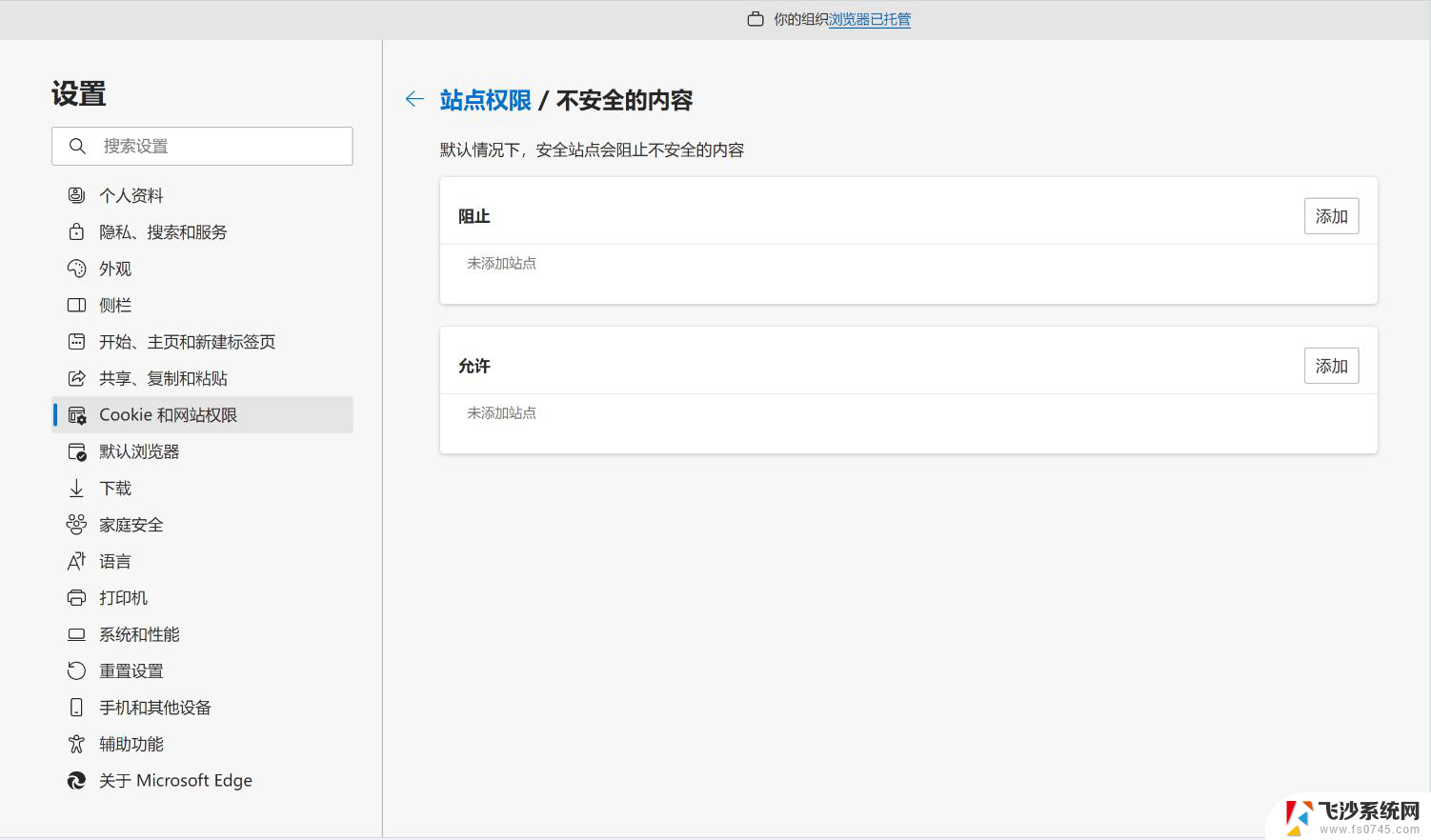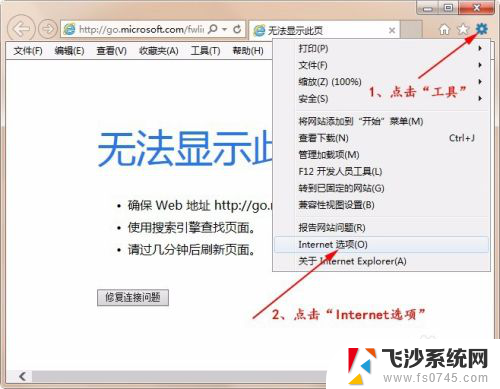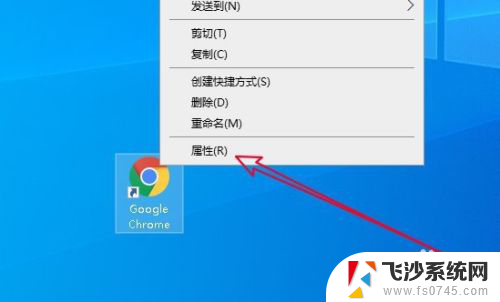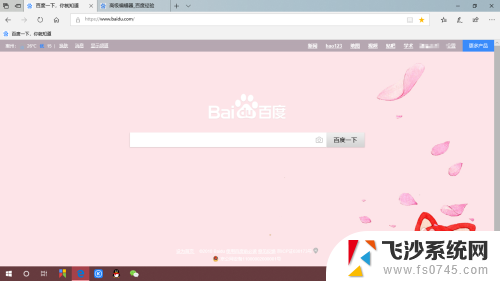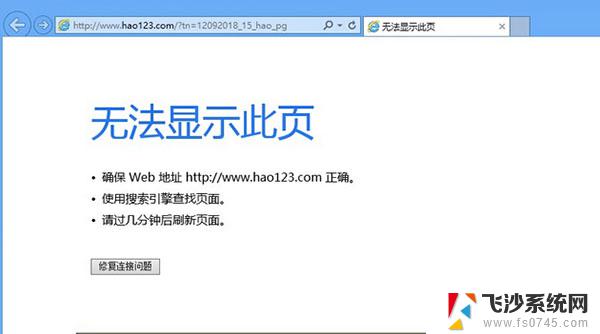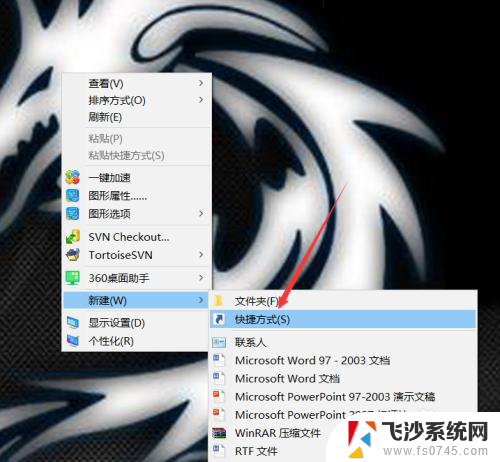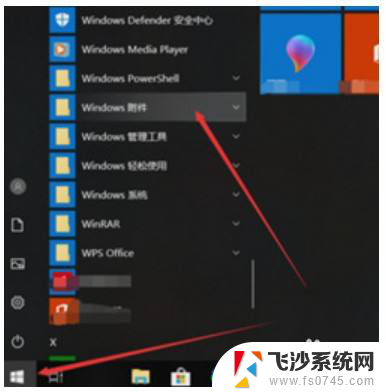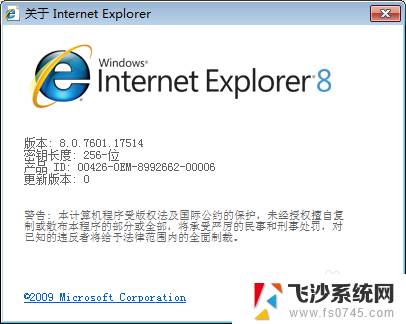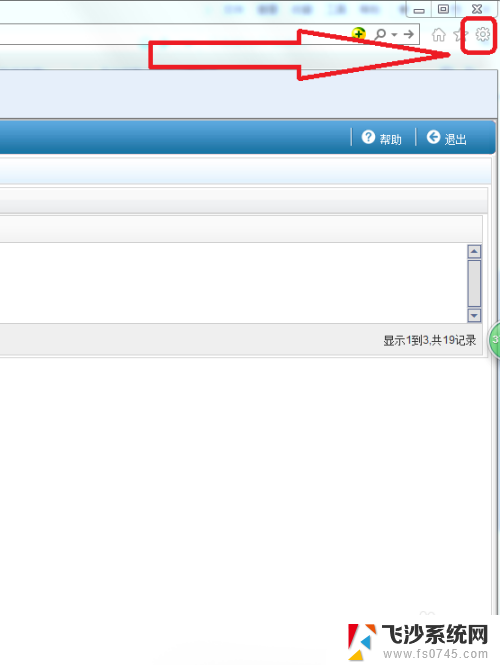电脑上的ie浏览器打不开怎么回事 IE浏览器打不开网页怎么解决
更新时间:2024-09-01 16:42:23作者:xtyang
近日有用户反映在使用电脑上的IE浏览器时遇到了无法打开网页的问题,这种情况可能是由于浏览器缓存问题、网络连接故障或者浏览器设置不当所导致。针对这种情况,我们可以尝试清理浏览器缓存、检查网络连接、重启浏览器或者重置浏览器设置等方法来解决IE浏览器打不开网页的问题。希望以上方法能帮助到遇到类似问题的用户,让大家能够顺利访问所需网页。
方法如下:
1.关闭所有Internet Explorer窗口和后台程序,确保后台没有残留程序
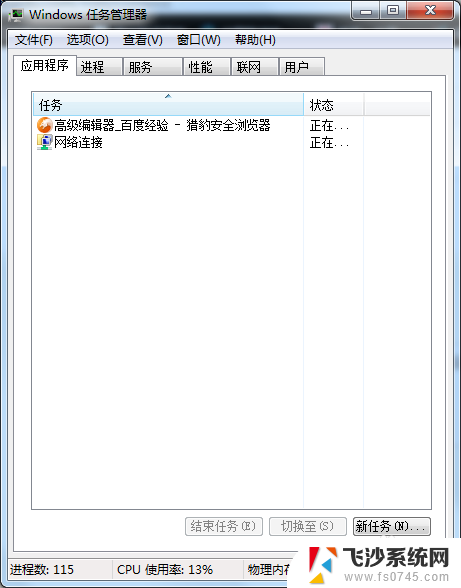
2.单击开始--运行--输入inetcpl.cpl(或者Windows+R组合键),回车进入Internet属性界面
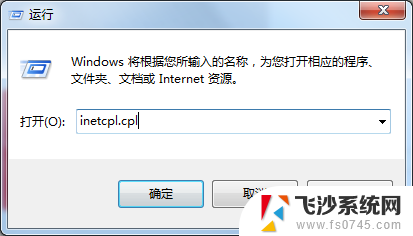
3.在Internet属性界面打开“高级”选项卡,打开重置。勾选删除个人设置,打开重置。
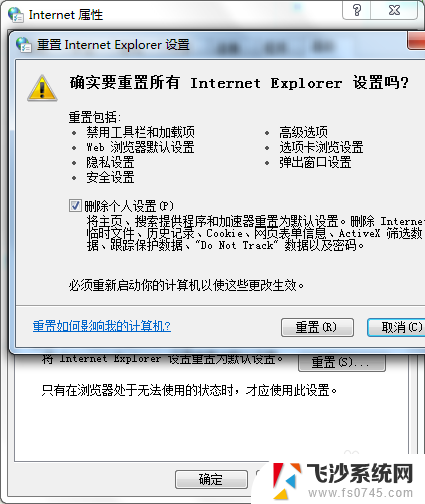
4.重置完成后,点击关闭,然后重启电脑
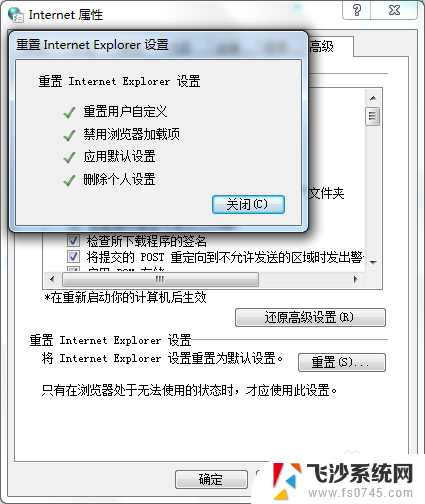
以上就是电脑上的ie浏览器打不开怎么回事的全部内容,还有不懂得用户就可以根据小编的方法来操作吧,希望能够帮助到大家。